

Win11右键恢复经典菜单小工具能够帮助用户快速修改电脑系统的右键菜单栏显示选项,通过将Windows11专属页面一键恢复还原成经典菜单的方式,就可以有效的解决新系统操作不适应的问题。
从Win11开始,微软将使用了20多年的传统右键菜单更换成了现在的层叠模式,使得原先非常简单的右键操作现在需要多一步骤才能完整展示详细的右键菜单。
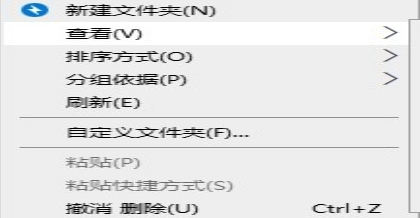
一、要在Windows 11中还原经典或传统的上下文菜单
1、通过点击其可执行文件来运行该应用程序。
2、该应用程序在一个小窗口中检查并显示您的Windows 11是否启用了默认或经典的上下文菜单样式。
3、点击“启用Windows 11经典上下文菜单样式”,并进一步点击“重启资源管理器”按钮,就可以立即看到变化。
二、要在Windows 11中恢复现代或新的上下文菜单
1、同样打开“Windows 11 Cassic Context Menu”
2、点击“启用Windows 11默认上下文菜单样式”
3、点击重新启动资源管理器
1.从本站下载安装包
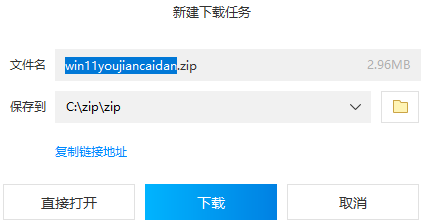
2.鼠标双击解压zip文件
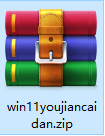
3.点击exe文件安装即可

Win11右键恢复经典菜单小工具涵盖了很多专业化的系统选项修改功能,能够让用户对电脑桌面的显示菜单进行一站式的按键调整操作。并且平台还会实时根据用户当前的设置修改情况,对菜单页面做出相应的更新处理,从而有效地避免了功能不同步的情况。
以上就是Win11右键恢复经典菜单小工具的全部内容了,快快收藏IE浏览器中文网站下载更多电脑软件吧!

电脑中的系统版本或者系统文件数据,在误卸载或者删除后不知道该如何进行恢复?那么小编下面为大家带来的系统恢复软件中,就涵盖了很多专业化的系统还原工具,能够帮助用户一键恢复电脑最开始的菜单页面属性,有需要的小伙伴一定不要错过哦!